Вы наверняка видели рекламу или даже человека, который обращается к смартфону: «О’кей, Google».
Сейчас 21 век, и общение с умными устройствами — это норма. Теперь не нужно даже вводить поисковый запрос на клавиатуре гаджета, достаточно просто произвести его после соответствующей команды. Более того, ассистенты научились по команде звонить, ставить будильник, показывать погоду и многое другое. Сегодня мы расскажем, как сделать так, чтобы ваш Android-смартфон понимал команду «О’кей, Google».
1. Для начала нужно открыть приложение Google — оно есть в любом нормальном смартфоне «из коробки». Сделать это можно двумя способами: зажать кнопку «Домой» (работает не на всех версиях Android) или найти в меню или на рабочем столе иконку Google.
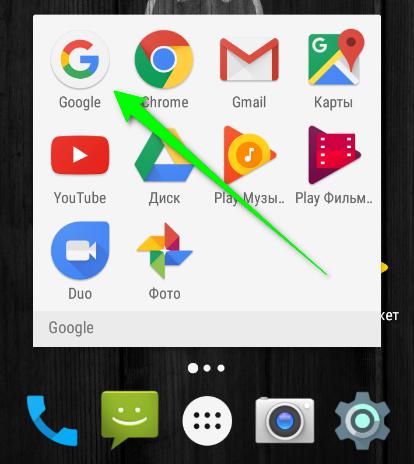
2. В левом верхнем меню нажмите на кнопку меню (в виде трех горизонтальных линий, «гамбургер») и выберите пункт «Настроить».
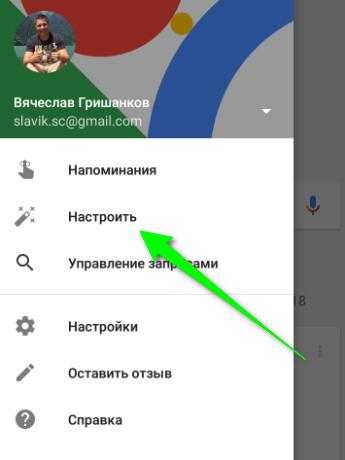
3. Выберите раздел «Голосовой поиск» — «Распознавание «О’кей, Google».
4. Активируйте пункт «Из приложения Google» — так голосовой поиск будет работать, когда открыто приложение Google.
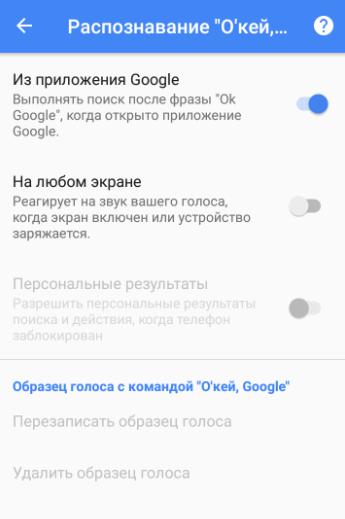
5. Также можно активировать пункт «На любом экране». Так смартфон будет реагировать на вашу команду «Окей, Гугл» в любом состоянии, независимо от открытого в данный момент времени приложения.
Напоследок шутка юмора:
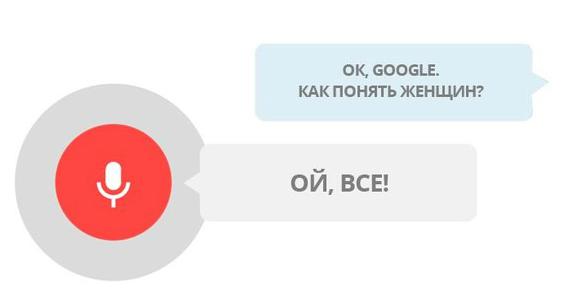

Может быть Вы имеете в виду, что я должен эти настройки активировать на сайте google.com? Я-то с ними на телефоне вожусь.
Нет, прямо в приложении должно быть, буквально вчера проверял и делал скриншоты для статьи.
Да. Конечно. Кстати — у меня Galaxy 5 neo с Android 6-0-1
А что делать, если у меня функции «Напоминание» и «Настроить» не активированы? Спасибо
А вы авторизованы под аккаунтом Google?